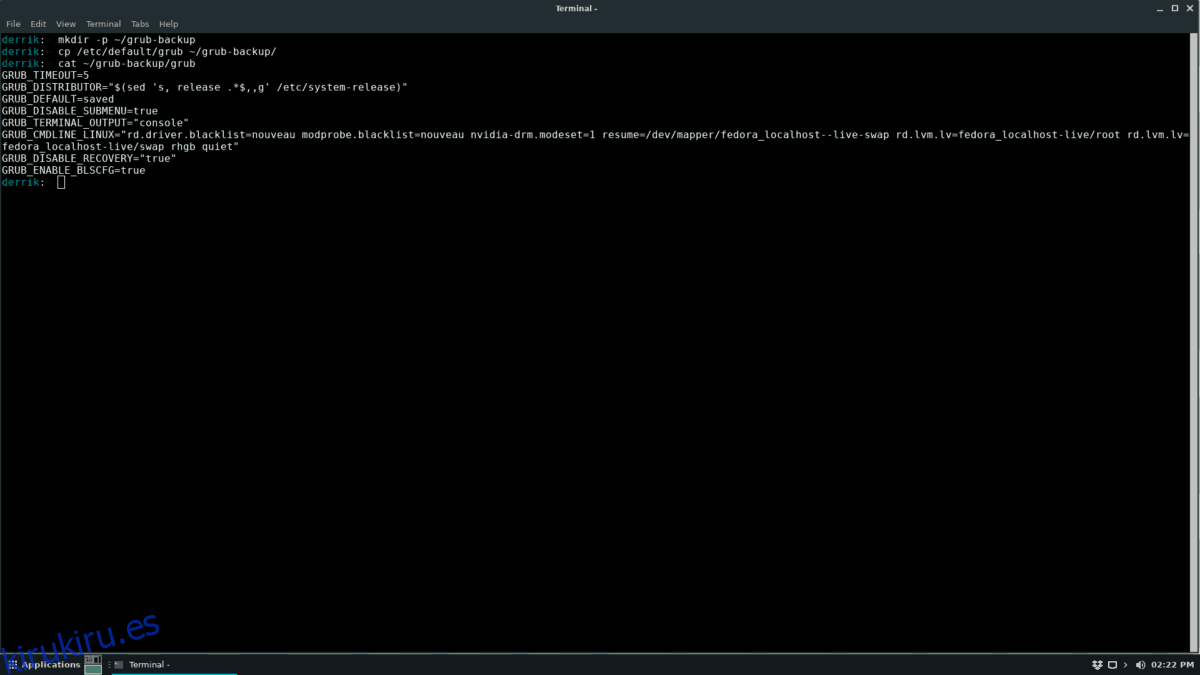El cargador de arranque con el que van la mayoría de los sistemas operativos Linux se conoce como Grub. Es una herramienta simple que se puede configurar para iniciar su distribución de Linux, así como otros sistemas operativos, todo desde un menú cuando se inicia su PC.
Grub es una herramienta confiable en comparación con otros cargadores de arranque de Linux alternativos, y por esta razón, se ha mantenido como uno de los favoritos en la comunidad. Dicho esto, no es perfecto. Por muy confiable que sea, pueden ocurrir errores y Grub puede romperse.
La mejor manera de prepararse para cuando su cargador de arranque Grub da un giro para lo peor es hacer una copia de seguridad del cargador de arranque de Linux en un disco duro externo o memoria USB.
Tabla de contenido
BIOS Grub – Copia de seguridad de MBR
Si bien muchos usuarios de Linux están pasando a usar EFI como estándar, muchos usuarios todavía usan la versión BIOS de Grub, porque no todas las computadoras pueden ejecutar EFI bien. Si tiene una instalación BIOS de Linux, su cargador de arranque Grub utiliza Master Boot Record. Esto significa que durante la instalación de su sistema operativo Linux, el gestor de arranque se instaló en los primeros sectores de su disco duro, en lugar de en una carpeta, como con las variantes Grub EFI.
Lo bueno de MBR es que es muy fácil hacer una copia de seguridad completa de Grub, copiando los sectores MBR de su instalación de Linux en un archivo TXT. Para iniciar el proceso, abra una ventana de terminal presionando Ctrl + Alt + T o Ctrl + Shift + T en el teclado. Luego, use el comando lsblk para identificar cuál es su disco duro principal de Linux.
lsblk
Mire a través de la impresión del comando lsblk en la terminal y busque la partición que tiene «/» debajo del punto de montaje. Este comando debería ayudarlo a encontrar la etiqueta de su disco duro. En este ejemplo, la etiqueta de la unidad será «/ dev / sda».
En la terminal, use el comando DD para crear una copia de seguridad de su Master Boot Record en un archivo TXT.
Nota: debe cambiar / home / username / en el siguiente comando por el nombre de usuario en su PC con Linux. Asegúrese de cambiar también / dev / sda para reflejar la etiqueta real de su disco duro.
dd if=/dev/sda of=/home/username/master-boot-record.txt count=1 bs=512
La herramienta DD creará una copia de seguridad razonablemente rápido. Cuando haya terminado, tendrá un archivo en el directorio de inicio (~ /) con la etiqueta «master-boot-record.txt». Tómelo y colóquelo en una unidad flash USB o un disco duro externo USB para guardarlo de forma segura.
Restaurar la copia de seguridad de MBR
¿Necesita restaurar su copia de seguridad de MBR? Inicie en el sistema de su PC Linux roto con una de estas herramientas Grub aquí. Luego, abra una terminal, conecte su dispositivo USB que tiene el archivo “master-boot-record.txt”, vuelva a colocar el archivo en su directorio personal (~ /) y ejecute el siguiente comando.
Nota: como antes, es fundamental que cambie / home / username / y / dev / sda para reflejar su nombre de usuario y la etiqueta real del disco duro.
dd if=/home/username/master-boot-record.txt of=/dev/sda count=1 bs=512
Configuraciones de copia de seguridad de Grub
Aquellos que usan UEFI Grub no podrán usar la herramienta DD para hacer una copia de seguridad del cargador de arranque Grub. Afortunadamente, todavía es posible crear una copia de seguridad completa de sus archivos de configuración, entradas de arranque personalizadas, etc.
Nota: si hacer una copia de seguridad de los archivos de configuración de Grub no es suficiente, considere leer nuestro tutorial sobre cómo crear una copia de seguridad en Clonezilla. Creará una copia de seguridad completa del sistema, incluido UEFI Grub, etc.
Para crear una copia de seguridad completa del archivo de configuración de Grub, comience creando una carpeta de copia de seguridad en su directorio de inicio usando el comando mkdir.
mkdir -p ~/grub-backup
Con la carpeta de respaldo creada en su directorio de inicio, podemos hacer una copia del archivo de configuración de Grub.
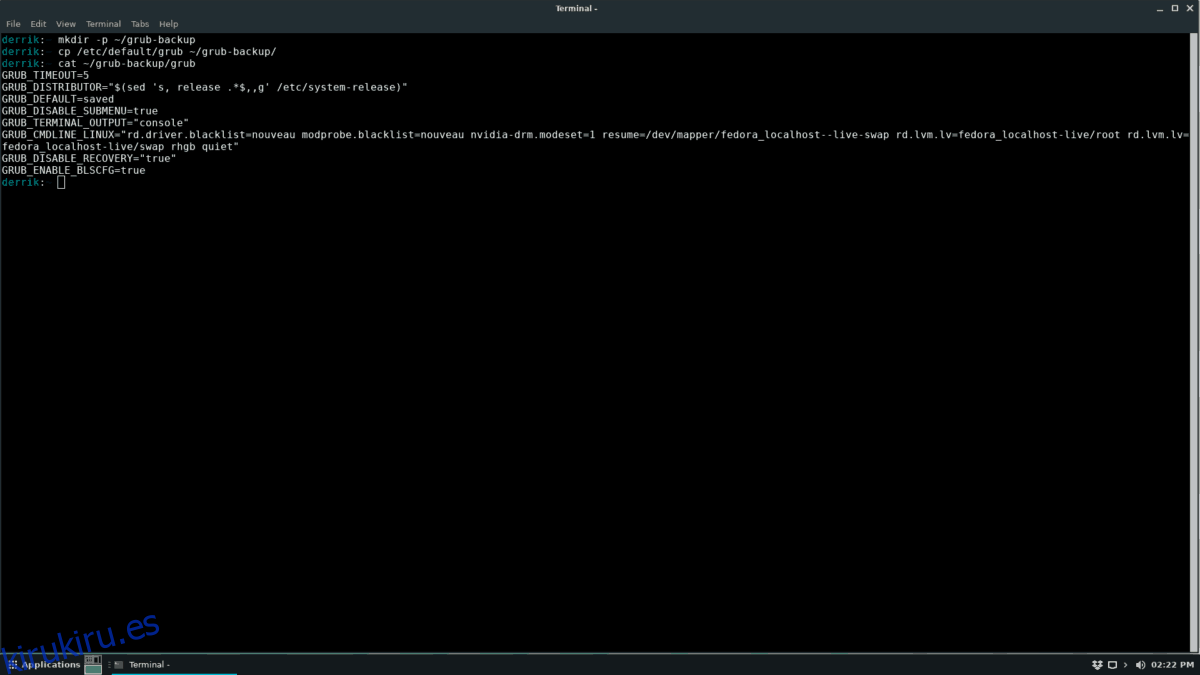
cp / etc / default / grub ~ / grub-backup /
Este es el archivo de configuración de Grub. A continuación, copie las entradas del gestor de arranque Grub de la carpeta /etc/grub.d/.
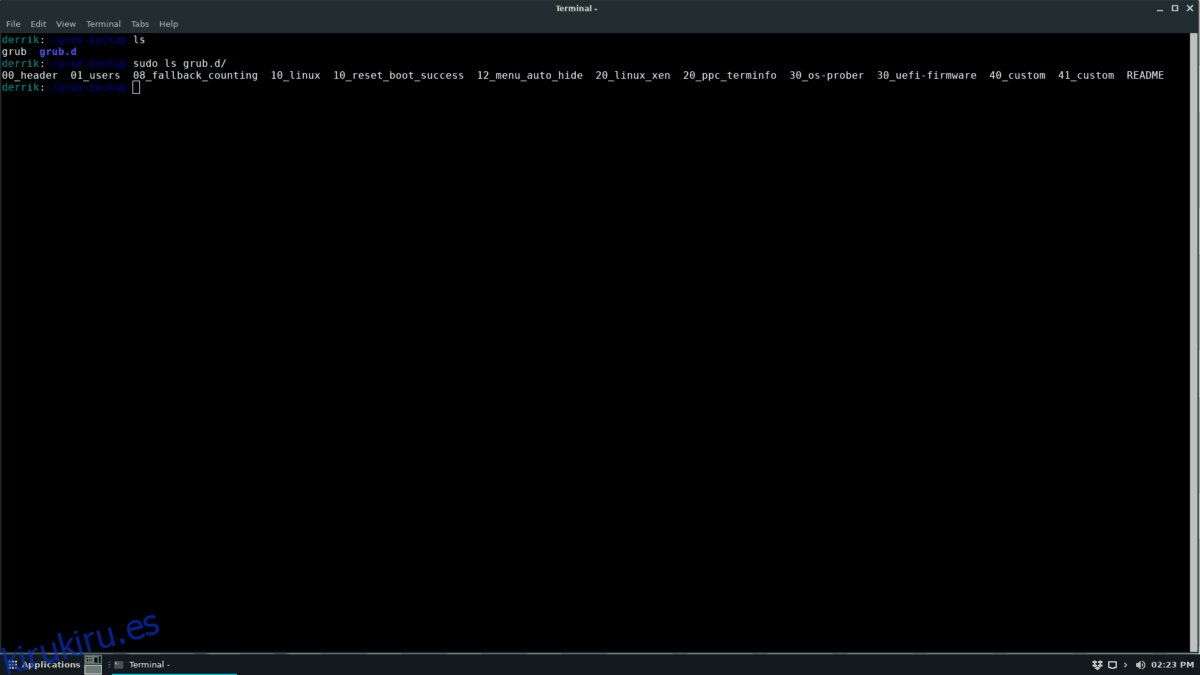
sudo cp -R /etc/grub.d/ ~ / grub-backup /
Desde aquí, conecte una unidad flash USB a su PC con Linux. Después de eso, arrastre la carpeta «grub-backup» a la unidad.
Restaurar la copia de seguridad
Para restaurar sus configuraciones y entradas de Grub en su PC UEFI Linux, conecte su unidad flash USB. Luego, siga las instrucciones paso a paso a continuación.
Paso 1: Abra su administrador de archivos de Linux, haga clic en la unidad flash USB y coloque la carpeta «grub-backup» en su carpeta de inicio (~ /).
Paso 2: Inicie una ventana de terminal en su PC con Linux. Luego, use el comando CD para pasar a «grub-backup».
cd grub-backup
Paso 3: Restaure el archivo «grub» a / etc / default / con el comando mv.
sudo mv grub /etc/default/
Paso 4: Restaure las entradas del cargador de arranque Grub en la carpeta /etc/default/grub.d/.
cd ~/grub-backup/grub.d/ sudo mv * /etc/grub.d/
Con los archivos restaurados, actualice su sistema Grub.
Debian / Ubuntu
update-grub
Arch Linux
grub-mkconfig -o /boot/grub/grub.cfg
OpenSUSE / Fedora
grub2-mkconfig -o /boot/grub2/grub.cfg